Inżynierowie sieciowi, programiści i praktycznie wszyscy, którzy mają dużo do czynienia
z komputerem uważają tę aplikację za jedną z najbezpieczniejszych a zarazem intuicyjnych rozwiązań IT. Zdalne naprawianie systemu, monitoring narzędzi, a nawet sama komunikacja są prostsze a przede wszystkim – efektywniejsze. Panie i panowie, mam zaszczyt przedstawić – Aplikacja TeamViewer.
TeamViewer – Instaluj wtedy, kiedy chcesz
Z uwagi na to, że aplikacja posiada dużą funkcjonalność materiał podzieliłam na trzy części.
W pierwszej dowiesz się, jak zainstalować oraz stworzyć listę kontaktów.
Program odpalisz na swoim komputerze na dwa sposoby: albo zainstalujesz aplikację albo uruchomisz ją ściągając plik ze strony producenta i otworzysz go bez instalacji. Po co więc instalować? Przede wszystkim to dobra opcja, jeśli chcesz korzystać z TeamViewer bardzo często, gdyż program uruchamia się wraz
z Windowsem. Do tego, będzie aktywny przez cały czas pracy systemu, nawet przed zalogowaniem się do programu. A więc nie musisz podawać za każdym razem nowego hasła i ID.
Jak zainstalować TeamViewer?
1. Wchodzisz na stronę producenta i klikasz Uruchom bezpłatną wersję.

2. Zapisujesz plik TeamViewer_Setup_pl.exe.
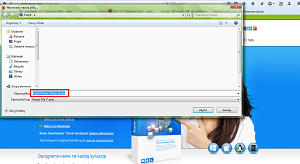
3. Otwierasz program i klikasz Uruchom.
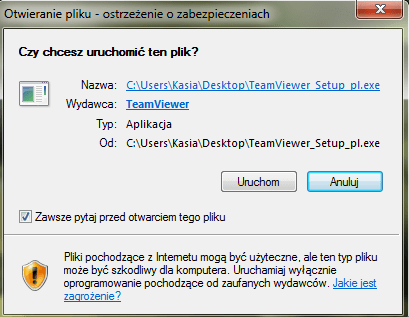
4. Zaznaczasz opcję Zainstaluj, a pod napisem „Tylko do celów indywidualnych/komercyjnych” i klikasz „Akceptuj – zakończ”.
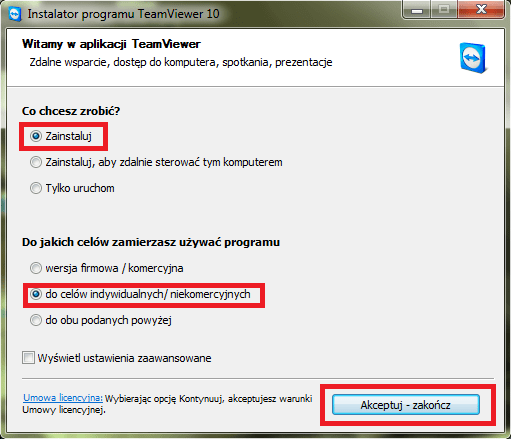
I Volia! Właśnie zainstalowałeś program TeamViewer na swoim komputerze. Bardzo dużą zaletą aplikacji jest automatyczne dołączenie programu do pasku Start. Dzięki temu będziesz mieć go zawsze pod ręką. Na uwagę zasługuje szczególnie możliwość powiązania z kontem, bo zyskujesz szybki dostęp do komputerów z listy swoich znajomych. Powiązanie z kontem i stworzenie listy kontaktów jest bardzo proste.
1. Przechodzisz do Komputery i kontakty a potem klikasz Utwórz konto.
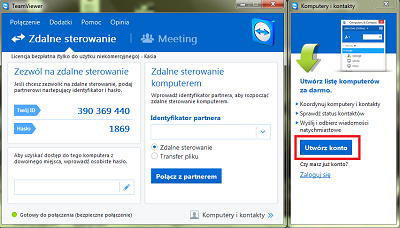
2. Następnie uzupełniasz Login i Hasło.
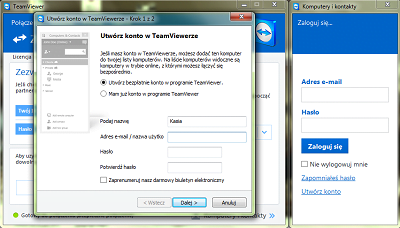
3. Następnie logujesz się do systemu, przechodzisz dalej i klikasz Zakończ.
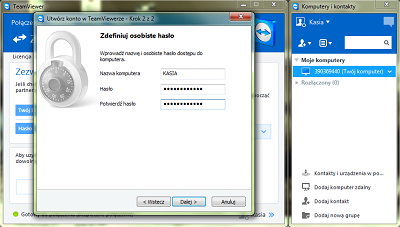
Po prawej stronie panelu pojawi się lista kontaktów w postaci numerów poszczególnych urządzeń. Dzięki temu w błyskawiczny sposób możesz się z nimi łączyć oszczędzając czas na poszukiwaniach namiarów. Pamiętaj, aby mieć swoją skrzynkę pocztową otwartą podczas zakładania. Przyjdzie na nią mail wraz z linkiem aktywacyjnym, dzięki któremu aktywujesz konto TeamViewer.
Jak widać, aplikacja jest bardzo intuicyjna w kwestii instalacji i tworzenia listy kontaktów. Każdy może sobie odpalić taki program i monitorować swoje urządzenia.
W kolejnej części podpowiem Ci, jak odpalić TeamViewer bez instalacji oraz nawiązać połączenie z osobą z listy kontaktów.
Tutaj znajdziesz link do części II oraz III. Zachęcamy do lektury.
___
Artykuł powstał dzięki CORE – polskiemu dystrybutorowi antywirusów AVAST i AVG. Zobacz AVAST Business Antivirus – antywirus dla małej firmy. Zaufało nam już 700 tysięcy firm.
![]()
Podobał Ci się ten artykuł?
Zapisz się na listę i nie przegap nowych ciekawostek, porad i konkursów!






